制作角色
2023/12/21...大约 3 分钟约 997 字
前言
这一节,我们来做一个简单的地图角色,地图角色是我们的主角、NPC和其他物品所使用的资源。
一、步骤
1、准备一张图片,包含等大小的序列帧,图片格式可以是JPG、BMP、PNG等主流格式,推荐PNG格式,因为它具有透明度,效果会更好一些;图片的内容可以是单张图或多张连续动作的图,可以用来制作静止、二方向或四方向的行走动画。
例如:
- a、标准的四向行走图(示例1,大小为128*192)
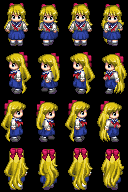
- b、标准的二向行走图
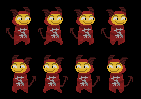
- c、一个物品图
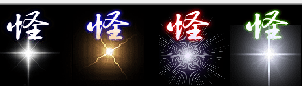
2、进入【角色编辑器】,点击【新建角色】,出现角色编辑器界面:
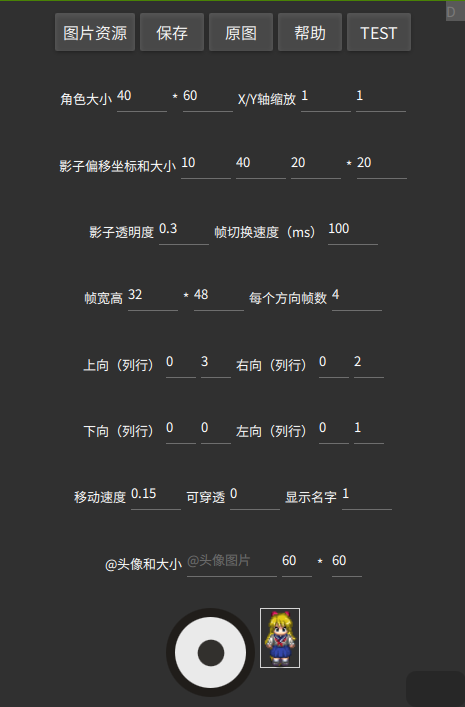
3、导入图片资源:点击“图片资源”:
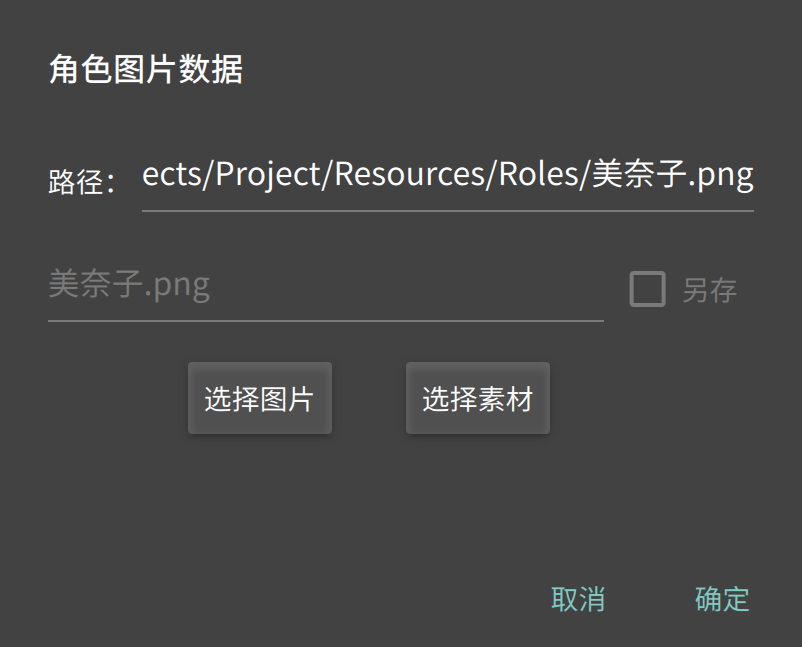
这里“选择图片”是从其他地方选择我们的素材图片并导入,“选择素材”是选择我们之前导入的素材图片,所以第一次我们点击“选择图片”,然后找到图片后点确定。图片导入成功。
图片导入成功后,在编辑器界面可以点击“原图”来查看图片和图片的大小。
4、依次设置属性(点帮助可以获取提示):
- 类型:支持3种类型,分别是”典型行走行列图“(一张图片内有相同大小的帧,包含了上右下左四个方向的集合)、序列图片文件(多张图片切换播放为动画,类似传奇的形式,功能过呢更多,但必须编辑脚本)、从特效选择(每个动作可以从一个特效选择);
- 移速:角色在地图上的移动速度。这个值单位是 像素/毫秒(为了适应各种刷新率下速度一致),具体要根据图块大小来设置(一般设置为0.1-0.2即可);
- 可穿透:角色是否可以穿过角色或障碍(0b1为可穿透其他角色,0b10为可穿透障碍);
- 名字:游戏中显示的名字;
- 显示:角色头顶是否显示名字;
- 头像和大小:使用对话命令的时候,会带有这个头像;
- [影子]偏移和大小:影子表示角色的实际占位,会影响角色到障碍或边界的碰撞,一般斜视地图的效果是将影子放在角色下半身,正视地图的效果是角色全部;
- [影子]透明度:值范围 0~1,阴影程度;
- [角色]偏移和大小:游戏中显示的大小(宽和高),根据你游戏整体风格来设置;
- [角色]X/Y轴缩放:表示在X、Y方向上放大或缩小多少倍,负数表示镜像(反转);
- [帧]宽高和帧数:将图片切割为每一帧的大小(填错会导致显示效果出问题);
- [帧]速度:帧切换速度,一般100;
- 上右下左方向:将一张图切割为 m列*n行 个帧,则角色上、右、下、左的 第一个帧 分别是 哪列哪行(可以理解为x、y坐标,0开始);
- 编辑脚本:可以编辑角色在游戏中的一些特殊脚本(比如角色动作时的回调;如果角色是”序列图片文件“类型,则必须在这里编辑图片的切换规则);
5、如果是二向图或物品图,上右下左可以重复填写为一组或两组值。
二、测试
如果所有的属性填写无错,则下方就会出现角色的效果图,点击图片或使用摇杆可以测试行走情况。
此时,我们必须点击“保存”,填写角色资源名后,才能将这个资源真正保存供游戏使用。
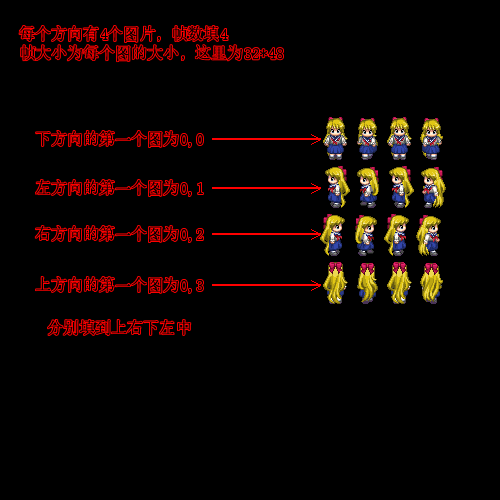
更新日志
2025/11/9 16:47
查看所有更新日志
0fa1b-于034f1-于3430e-于5b081-于d5d68-于41c2e-于377fb-于a7910-于af0dd-于
